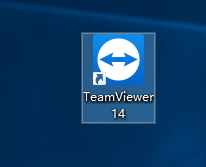
现在是一种通讯工具,随着科技的发展,智能手机的诞生,大家对于手机的依赖性越来越强,几乎机不离身。今天我就给大家介绍一个手机鲜为人知的功能,手机控制电脑。赶紧来瞧瞧吧
如何使用手机控制电脑呢?虽然手机和电脑都是我们必备的电子设备,但是因为其携带性,很多朋友都不会携带电脑。需要电脑重要文件的时候我们就会想到使用手机远程控制电脑的方法,小编这就将控制方法分享给你们
手机控制电脑教程
1、首先确保电脑和手机都可以联网
2、手机和电脑分别下载TeamViewer远程工具,在360里或者手机商店中都可以下载
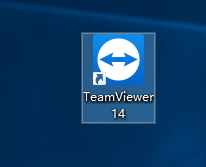
手机图-1
3、下载完成后先将电脑上的TeamViewer打开,这时候我们就可以看到自己的ID,以及密码
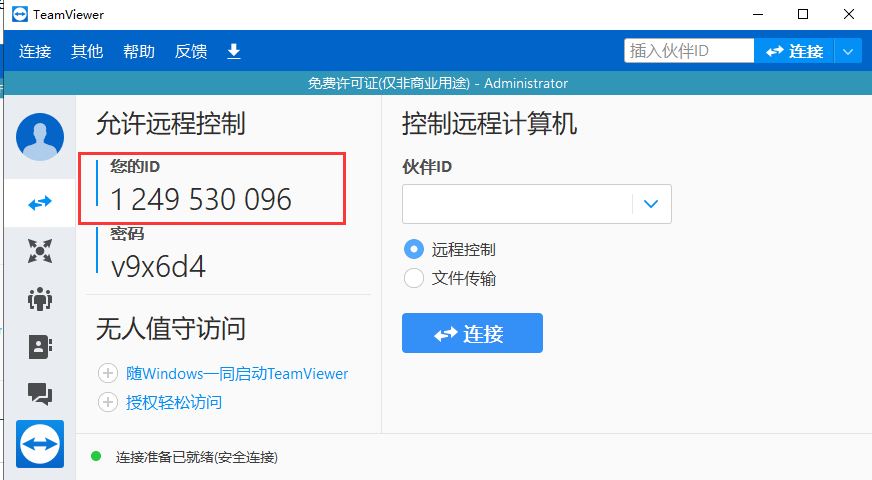
如何用手机控制电脑图-2
4、打开手机上的TeamViewer,输入电脑ID,电脑上确认同意即可远程控制。如果不想要对方确认,可以登录账号,将电脑上的TeamViewer计算机分配给该账号,就可以通过电脑密码进行连接,不需要确认
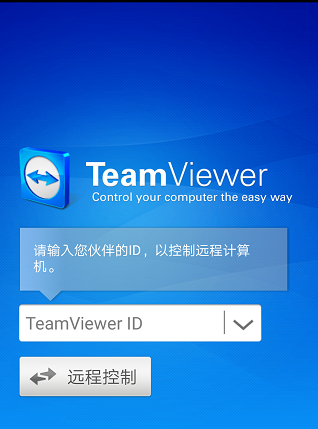
电脑图-3
5、然后点击下方菜单中的计算机,选择分配给该账号的电脑的分组
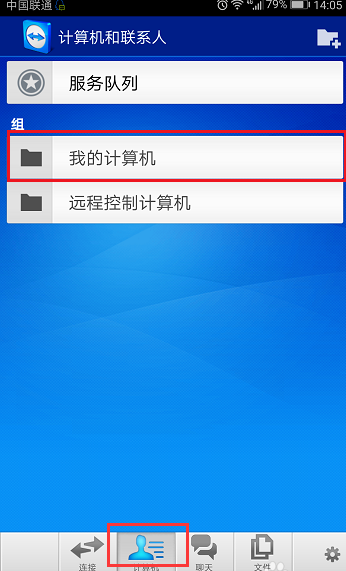
手机图-4
6、点击在线的电脑,点击对应的连接图标就可以进行连接啦。
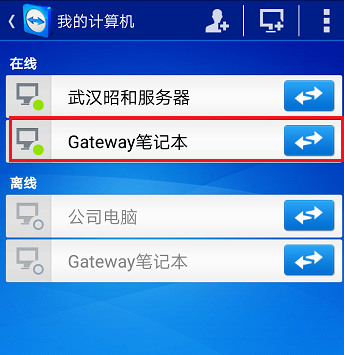
手机控制电脑图-5
7、根据手势操作提示就可以远程控制电脑啦
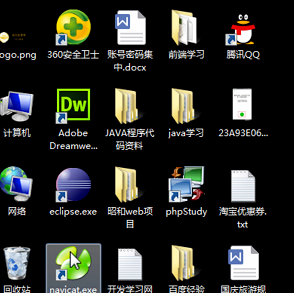
电脑图-6
以上就是如何用手机控制电脑的方法了,操作很简单哦,多摸索摸索就能成为大神啦






 粤公网安备 44130202001059号
粤公网安备 44130202001059号